MySQL 使用不同用户帐户登录
MySQL中的用户帐户包含MySQL帐户的重要信息,如 登录信息、帐户权限 和 主机信息 。因此,要访问和管理MySQL中的数据库,我们需要创建一个用户帐户。我们可以在MySQL服务器上创建多个用户帐户,并在需要时使用它们。本文将介绍如何使用不同的帐户登录服务器。
语法
以下是在MySQL服务器上以不同用户身份登录的语法:
mysql -u username -p
按下回车键后,我们需要写入与用户关联的相同密码:
Enter password: **********
让我们通过以下解释来理解它。首先,我们将创建一个名为 ‘William’ 的新用户,密码是 ‘will123456’ 。我们可以通过执行以下查询来实现这一点:
mysql> CREATE USER 'william'@'localhost' IDENTIFIED BY 'will123456';
接下来,我们将验证新创建的用户是否已成功在 MySQL.user 表中创建。我们可以执行下面的查询来显示MySQL.user表中的所有用户:
mysql> SELECT USER FROM MySQl.user;
执行后,我们将得到以下输出:

接下来,我们需要通过执行以下查询, 为新创建的用户帐户’William’提供所有权限。
mysql> GRANT ALL PRIVILEGES ON * . * TO 'william'@'localhost';
如果查询成功,我们应该收到以下消息:
Query OK, 0 rows affected (0.65 sec)
如果我们想要登录到不同的用户账户,我们需要通过执行搜索框中的 RUN 命令或按下 Windows + R 快捷键来打开命令提示符。它将显示一个屏幕,我们在其中键入 CMD 并点击 确定 按钮。请参考下面的截图:

单击 OK 按钮后,我们将看到如下命令提示符:

现在,为了到达bin目录的位置,我们将按照以下步骤操作:
步骤1: 假设我们在我们的设备上安装了MySQL,并将其放在C文件夹中。然后,将该文件夹复制并粘贴到我们的命令提示符中,并按下 Enter 键。
C:\Users\javatpoint>cd \
C:\>cd C:\Program Files\MySQL\MySQL Server 8.0\bin
按下回车键后,我们可以看到以下输出:
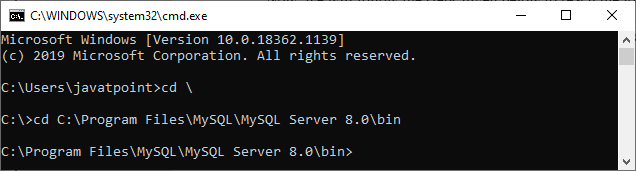
第2步: 接下来,我们将使用我们在开始时讨论的语法(mysql -u用户名 -p)。将’William’作为用户名和’will123456’作为上面创建的密码写入,并按下 Enter键 来访问该帐户。请参阅下面的查询:
mysql -u william -p
Enter Password: **********
按下Enter键后,我们将获得以下输出结果,显示用户名已成功打开。

 极客笔记
极客笔记